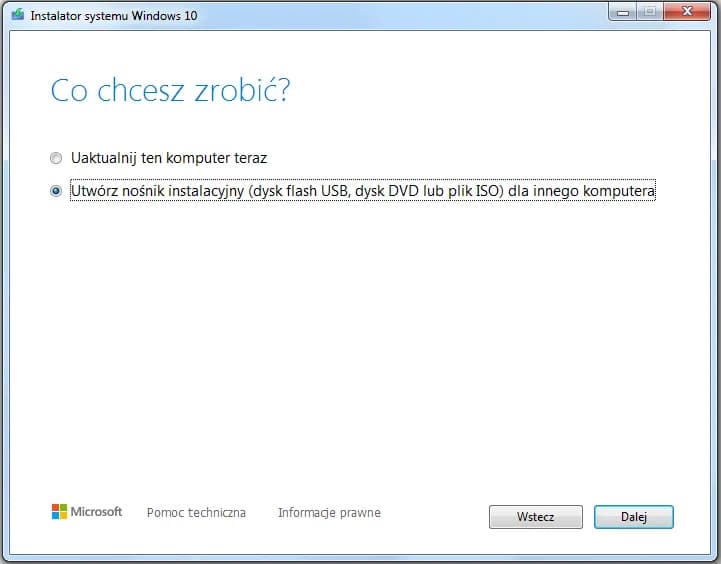Przygotowanie pendrive’a do instalacji systemu Windows nie jest skomplikowane, jednak wymaga przestrzegania kilku zasad. Zrozumienie, jak skonfigurować BIOS oraz rozwiązywać potencjalne problemy z bootowaniem, jest kluczowe, aby cały proces przebiegł sprawnie. W kolejnych sekcjach omówimy wszystkie niezbędne kroki, aby zapewnić udaną instalację systemu operacyjnego z pendrive’a.
Kluczowe informacje:
- Wymagana pojemność pendrive’a to minimum 8 GB, zalecane 16 GB.
- Użyj narzędzia Windows Media Creation Tool do utworzenia bootowalnego pendrive’a.
- Przed nagraniem systemu, pendrive należy sformatować, usuwając wszystkie istniejące dane.
- Sprawdzenie integralności pobranego obrazu systemu jest kluczowe dla uniknięcia problemów.
- Konfiguracja BIOS/UEFI jest niezbędna do prawidłowego rozruchu z pendrive’a.
- Znajomość typowych problemów z bootowaniem oraz ich rozwiązań pomoże w sprawnej instalacji.
Jak wgrać Windowsa na pendrive w kilku prostych krokach
Wgranie Windowsa na pendrive to przydatna umiejętność, która umożliwia łatwą instalację systemu operacyjnego na różnych komputerach. Proces ten jest prosty i wymaga jedynie kilku kroków, które można wykonać w krótkim czasie. Kluczowym narzędziem, które ułatwia to zadanie, jest Windows Media Creation Tool, które można pobrać ze strony Microsoftu. Dzięki temu narzędziu, użytkownicy mogą stworzyć bootowalny pendrive, który będzie służył do instalacji Windowsa na innym komputerze. Ważne jest, aby pamiętać, że przed rozpoczęciem procesu, pendrive musi być odpowiednio przygotowany. Należy go sformatować, aby usunąć wszystkie istniejące dane, co zapewni właściwe działanie nośnika. Po zakończeniu procesu tworzenia bootowalnego pendrive’a, użytkownik będzie mógł łatwo zainstalować system Windows, podłączając go do komputera i zmieniając ustawienia rozruchu. W kolejnych sekcjach omówimy szczegółowe wymagania sprzętowe oraz kroki potrzebne do skutecznego nagrania systemu na pendrive’a.Wymagania sprzętowe do utworzenia bootowalnego pendrive’a
Aby utworzyć bootowalny pendrive, potrzebujesz spełnić określone wymagania sprzętowe i programowe. Pojemność pendrive’a powinna wynosić co najmniej 8 GB, choć zaleca się użycie modelu o pojemności 16 GB lub większej dla lepszej kompatybilności. Pendrive musi być również w formacie FAT32 lub NTFS, aby umożliwić prawidłowe nagranie plików instalacyjnych Windowsa. Upewnij się, że używasz pendrive’a, który jest kompatybilny z systemem operacyjnym, który zamierzasz zainstalować.
- Pendrive o pojemności minimum 8 GB, zalecane 16 GB lub więcej.
- Format FAT32 lub NTFS, aby zapewnić właściwe nagranie.
- Kompatybilność z wersją Windows, którą chcesz zainstalować.
Jak używać Windows Media Creation Tool do nagrania Windowsa
Windows Media Creation Tool to narzędzie stworzone przez Microsoft, które umożliwia nagranie systemu Windows na pendrive. Aby rozpocząć, najpierw należy pobrać to narzędzie z oficjalnej strony Microsoftu. Po zakończeniu pobierania, uruchom program, a na ekranie pojawi się opcja wyboru. Wybierz „Utwórz nośnik instalacyjny dla innego komputera” i kliknij „Dalej”, aby przejść do następnego kroku.
W tym etapie wybierz odpowiedni język, edycję systemu (np. Windows 10 lub Windows 11) oraz architekturę (zazwyczaj 64-bit). Następnie, jako typ nośnika, wybierz „Dysk flash USB”. Upewnij się, że pendrive jest podłączony do komputera. Narzędzie automatycznie skopiuje wszystkie pliki instalacyjne na pendrive’a, co może potrwać kilka minut. Po zakończeniu procesu, pendrive staje się bootowalny i jest gotowy do użycia.
Jak przygotować pendrive do instalacji Windowsa bez problemów
Aby skutecznie wykorzystać pendrive do instalacji Windowsa, należy go odpowiednio przygotować. Formatowanie pendrive’a jest kluczowym krokiem, który usuwa wszelkie istniejące dane i zapewnia, że nośnik będzie działał prawidłowo. Możesz to zrobić za pomocą narzędzia do zarządzania dyskami w systemie Windows, wybierając pendrive i klikając „Formatuj”. Upewnij się, że wybierasz system plików FAT32 lub NTFS, w zależności od wymagań instalacji.
Oprócz formatowania, ważne jest również, aby zweryfikować integralność pobranego obrazu systemu. Użyj narzędzi do sprawdzania sum kontrolnych, aby upewnić się, że pliki są kompletne i nieuszkodzone. W przypadku wykrycia problemów z obrazem, należy go ponownie pobrać, aby uniknąć błędów podczas instalacji. Przygotowanie pendrive’a w ten sposób znacznie zwiększa szanse na bezproblemową instalację systemu Windows.
- Formatowanie pendrive’a za pomocą systemu plików FAT32 lub NTFS.
- Weryfikacja integralności pobranego obrazu systemu za pomocą sum kontrolnych.
- Upewnienie się, że pendrive jest wolny od danych przed rozpoczęciem nagrania.
Formatowanie pendrive’a przed nagraniem systemu Windows
Aby skutecznie wgrać Windowsa na pendrive, najpierw musisz go odpowiednio sformatować. Proces formatowania jest kluczowy, ponieważ usuwa wszystkie istniejące dane i przygotowuje nośnik do nagrania systemu. Możesz to zrobić na różnych systemach operacyjnych, takich jak Windows, macOS czy Linux. W systemie Windows wystarczy kliknąć prawym przyciskiem myszy na ikonę pendrive’a w „Mój komputer” i wybrać opcję „Formatuj”. Upewnij się, że wybierasz system plików FAT32 lub NTFS, w zależności od wymagań instalacji.
Wybór systemu plików jest istotny, ponieważ FAT32 jest bardziej kompatybilny z różnymi urządzeniami, jednak ma ograniczenie do 4 GB na pojedynczy plik. NTFS z kolei pozwala na większe pliki, co może być przydatne, jeśli instalujesz nowsze wersje Windowsa. Po zakończeniu formatowania, Twój pendrive będzie gotowy do nagrania plików instalacyjnych systemu Windows.
Weryfikacja integralności pobranego obrazu systemu
Po pobraniu obrazu systemu Windows, kluczowym krokiem jest weryfikacja integralności tego pliku. Użycie sum kontrolnych, takich jak MD5 lub SHA-1, pozwala upewnić się, że plik nie został uszkodzony podczas pobierania. Możesz to zrobić za pomocą specjalnych narzędzi do obliczania sum kontrolnych, które porównają obliczoną wartość z oficjalnie podaną przez Microsoft. Taka weryfikacja jest ważna, aby uniknąć problemów podczas instalacji systemu.
| Narzędzie | Typ sumy kontrolnej |
|---|---|
| 7-Zip | SHA-256 |
| WinMD5 | MD5 |
| HashTab | SHA-1 |
Czytaj więcej: Jak sformatować pendrive do radia samochodowego, aby uniknąć problemów z odtwarzaniem

Jak skonfigurować BIOS dla prawidłowego rozruchu z pendrive’a
Aby zainstalować system Windows z pendrive’a, konieczne jest odpowiednie skonfigurowanie BIOS-u lub UEFI. Te ustawienia pozwalają komputerowi rozpoznać pendrive jako pierwszy nośnik rozruchowy. Aby uzyskać dostęp do BIOS-u, podczas uruchamiania komputera musisz nacisnąć odpowiedni klawisz, zazwyczaj F2, F12, DEL lub ESC, w zależności od producenta. Po wejściu do BIOS-u, przejdź do sekcji dotyczącej kolejności rozruchu i ustaw pendrive jako pierwszy na liście nośników.
Zmiana kolejności rozruchu jest kluczowa, ponieważ zapewnia, że komputer spróbuje uruchomić system z pendrive’a przed innymi urządzeniami, takimi jak dyski twarde. Po zapisaniu zmian i wyjściu z BIOS-u, komputer powinien uruchomić się z pendrive’a, co pozwoli na rozpoczęcie instalacji systemu Windows. Upewnij się, że pendrive jest prawidłowo podłączony przed ponownym uruchomieniem komputera, aby uniknąć problemów z rozruchem.
Ustawienia BIOS/UEFI dla różnych producentów komputerów
Różni producenci komputerów mogą mieć różnice w dostępie do BIOS-u oraz w sposobie zmiany ustawień rozruchu. Na przykład, w komputerach Dell, aby wejść do BIOS-u, należy nacisnąć klawisz F2, natomiast w laptopach HP często używa się klawisza ESC, a następnie F10. W przypadku komputerów Lenovo, klawisz, który należy nacisnąć, to F1 lub F2. Ważne jest, aby znać odpowiedni klawisz dla swojego urządzenia, aby szybko uzyskać dostęp do ustawień BIOS-u.
- Dell: Naciśnij F2 podczas uruchamiania.
- HP: Naciśnij ESC, a następnie F10.
- Lenovo: Naciśnij F1 lub F2.
- Acer: Naciśnij DEL lub F2.
Jak rozwiązywać problemy z bootowaniem z pendrive’a
Podczas próby bootowania z pendrive’a mogą wystąpić różne problemy, które mogą uniemożliwić zainstalowanie systemu Windows. Najczęstsze z nich to niewłaściwa kolejność rozruchu w BIOS-ie, uszkodzony pendrive lub niepoprawnie utworzony nośnik instalacyjny. Aby rozwiązać te problemy, upewnij się, że pendrive jest prawidłowo podłączony i ustawiony jako pierwszy nośnik rozruchowy w BIOS-ie. Jeśli komputer nadal nie bootuje z pendrive’a, spróbuj użyć innego portu USB lub innego pendrive’a, aby wykluczyć awarię sprzętową.
Warto również sprawdzić, czy pendrive został poprawnie sformatowany i czy pliki instalacyjne zostały skopiowane bez błędów. Jeśli masz problemy z bootowaniem, spróbuj ponownie utworzyć bootowalny pendrive, korzystając z narzędzia Windows Media Creation Tool, aby upewnić się, że wszystkie pliki są w odpowiednim formacie. Zastosowanie tych kroków powinno pomóc w rozwiązaniu większości problemów z bootowaniem z pendrive’a.
Jak wykorzystać pendrive do tworzenia kopii zapasowych systemu Windows
Pendrive, który został użyty do wgrania Windowsa, może być równie przydatny do tworzenia kopii zapasowych systemu operacyjnego oraz ważnych danych. Dzięki narzędziom takim jak Windows Backup lub File History, użytkownicy mogą łatwo skonfigurować pendrive jako nośnik do przechowywania kopii zapasowych. Umożliwia to nie tylko zabezpieczenie danych przed utratą, ale także szybkie przywrócenie systemu w przypadku awarii lub problemów z oprogramowaniem.
Warto również rozważyć użycie pendrive’a do przechowywania ważnych plików instalacyjnych lub sterowników, co może być niezwykle pomocne w przyszłości. Użytkownicy mogą stworzyć własny zestaw narzędzi ratunkowych, który zawiera niezbędne programy i pliki do szybkiej reinstalacji systemu lub naprawy problemów. Taki zestaw nie tylko zaoszczędzi czas, ale również ułatwi zarządzanie systemem operacyjnym w dłuższej perspektywie.